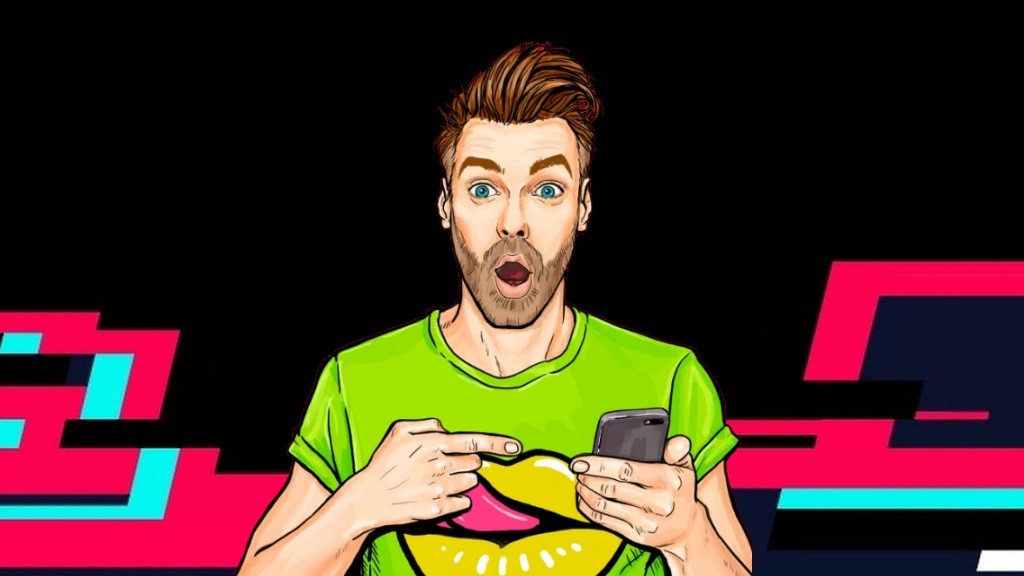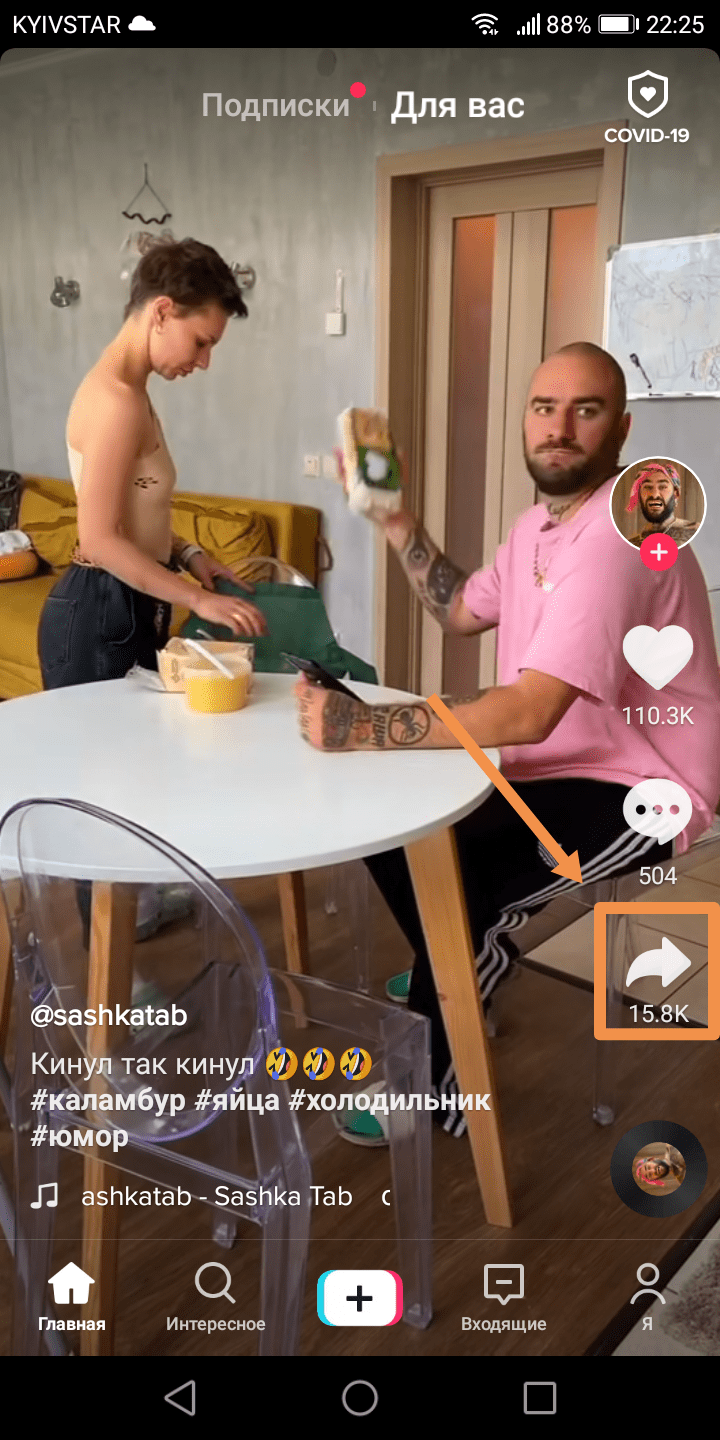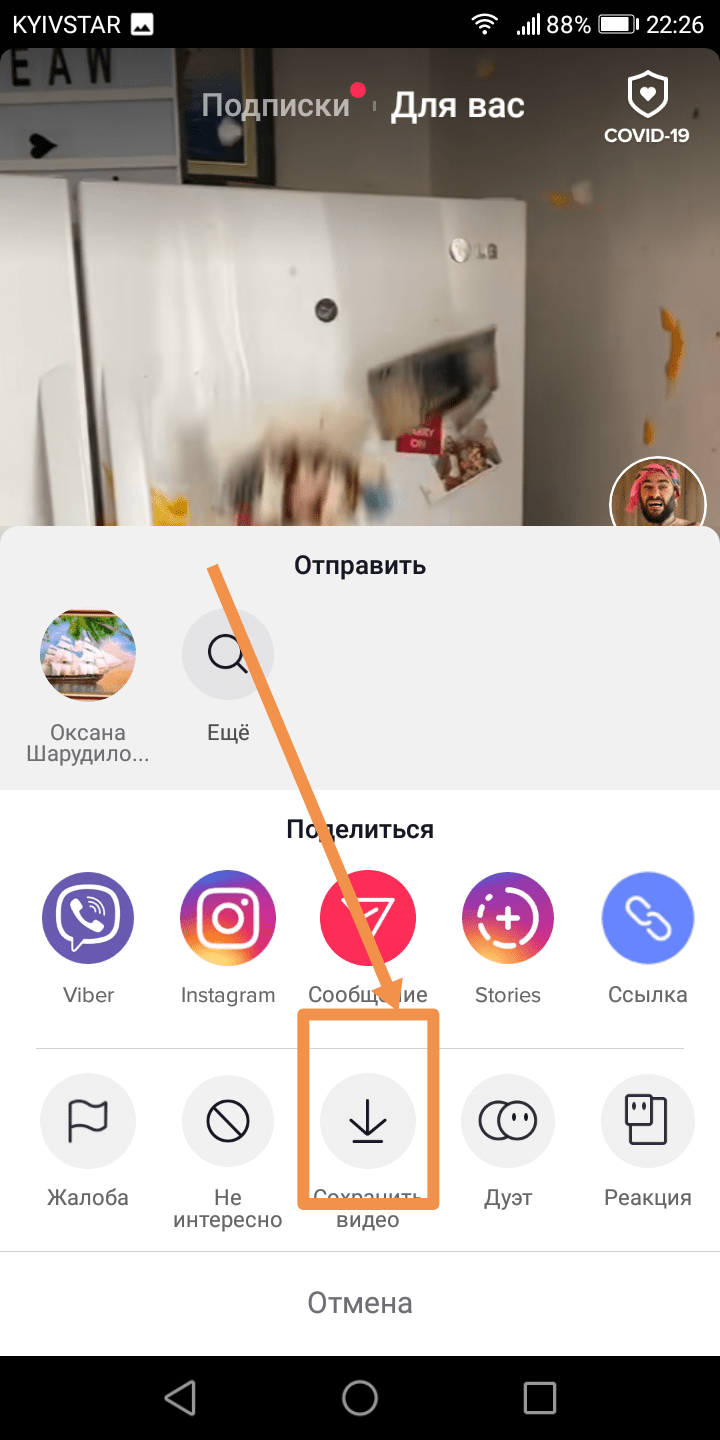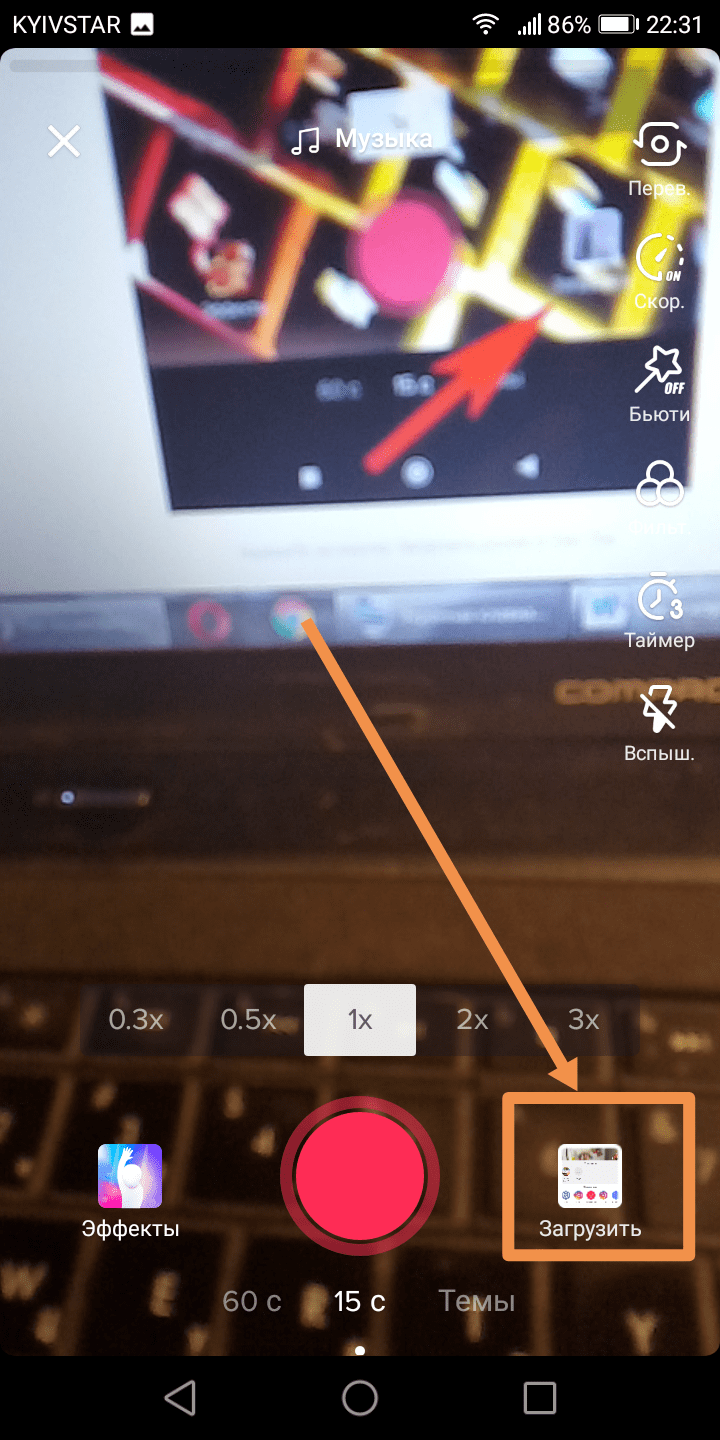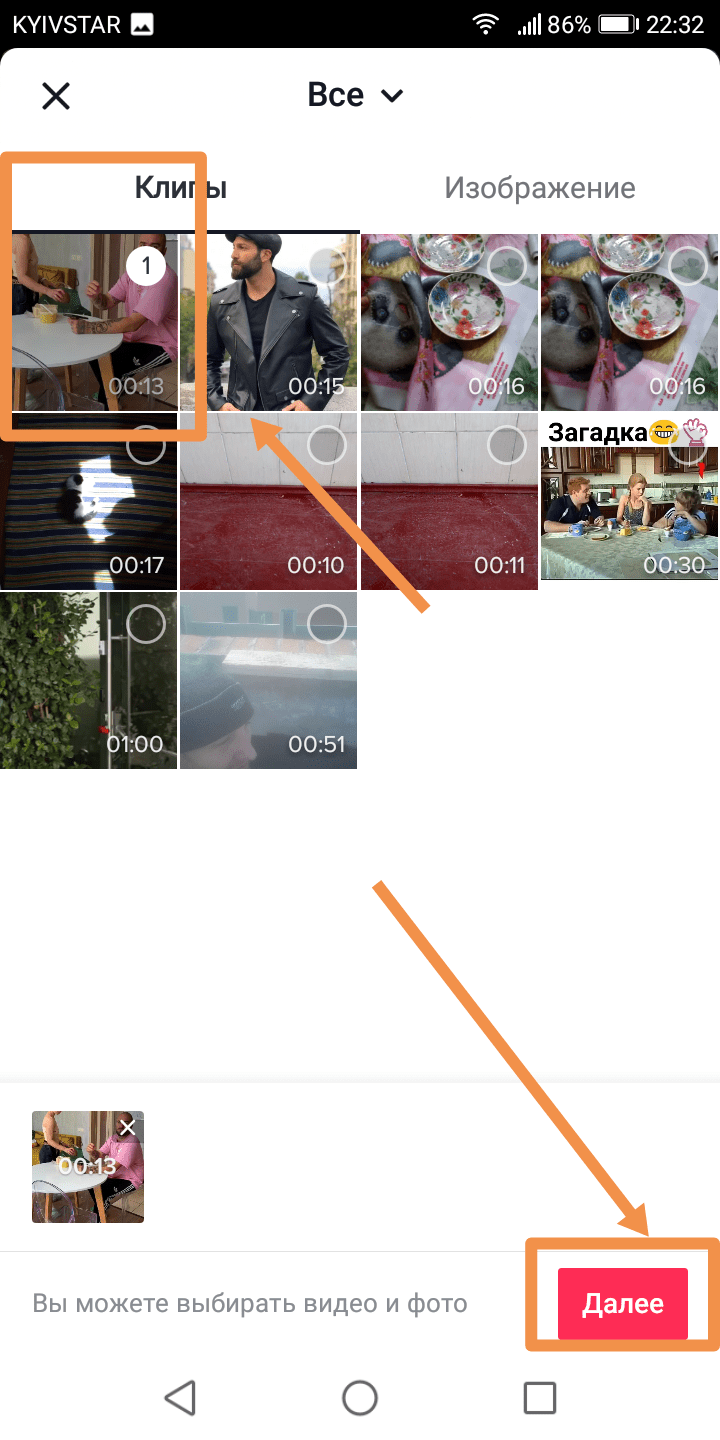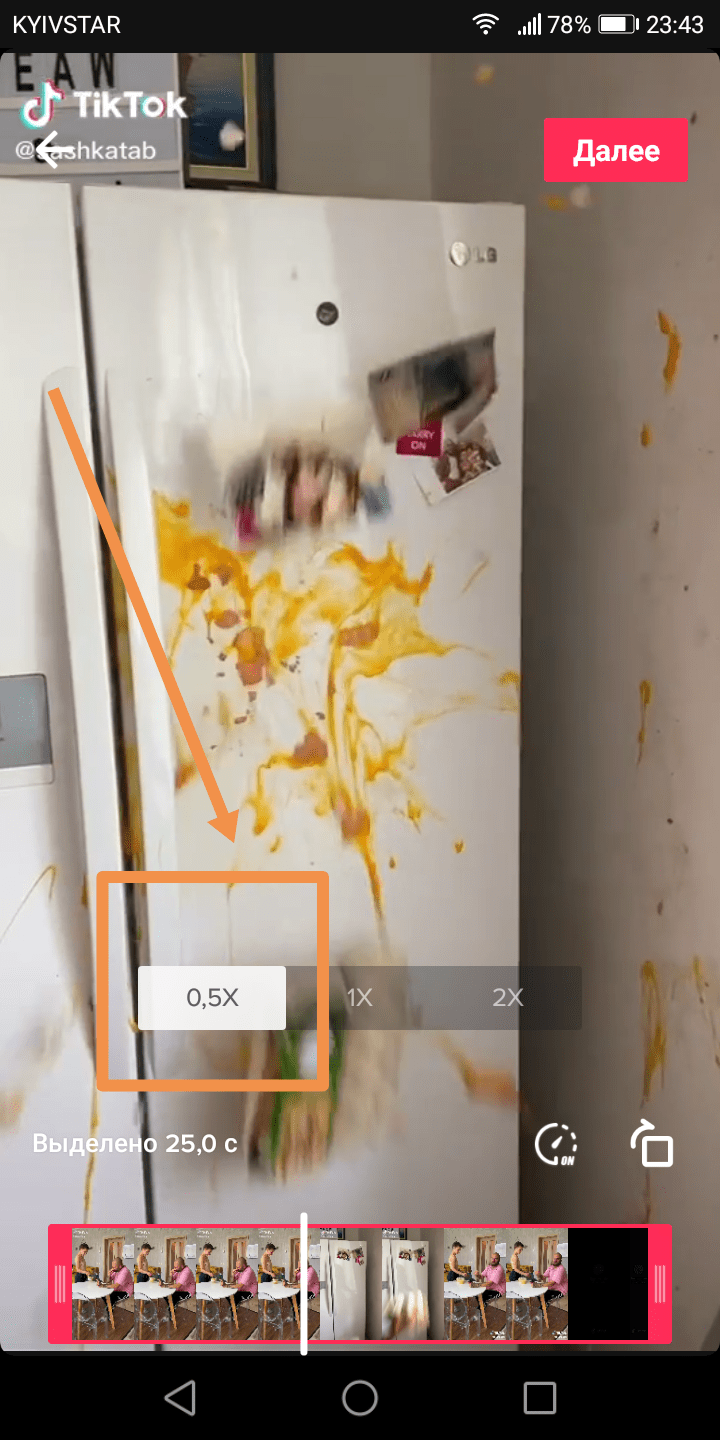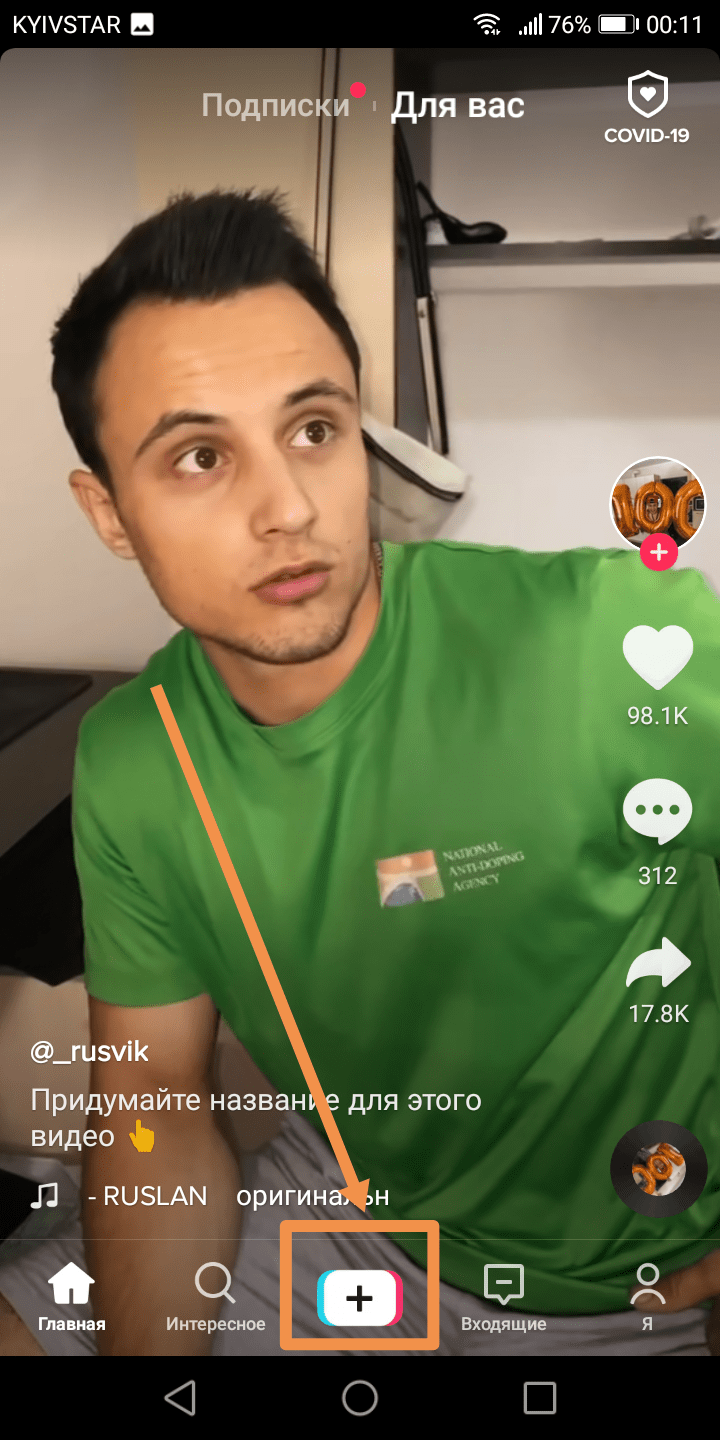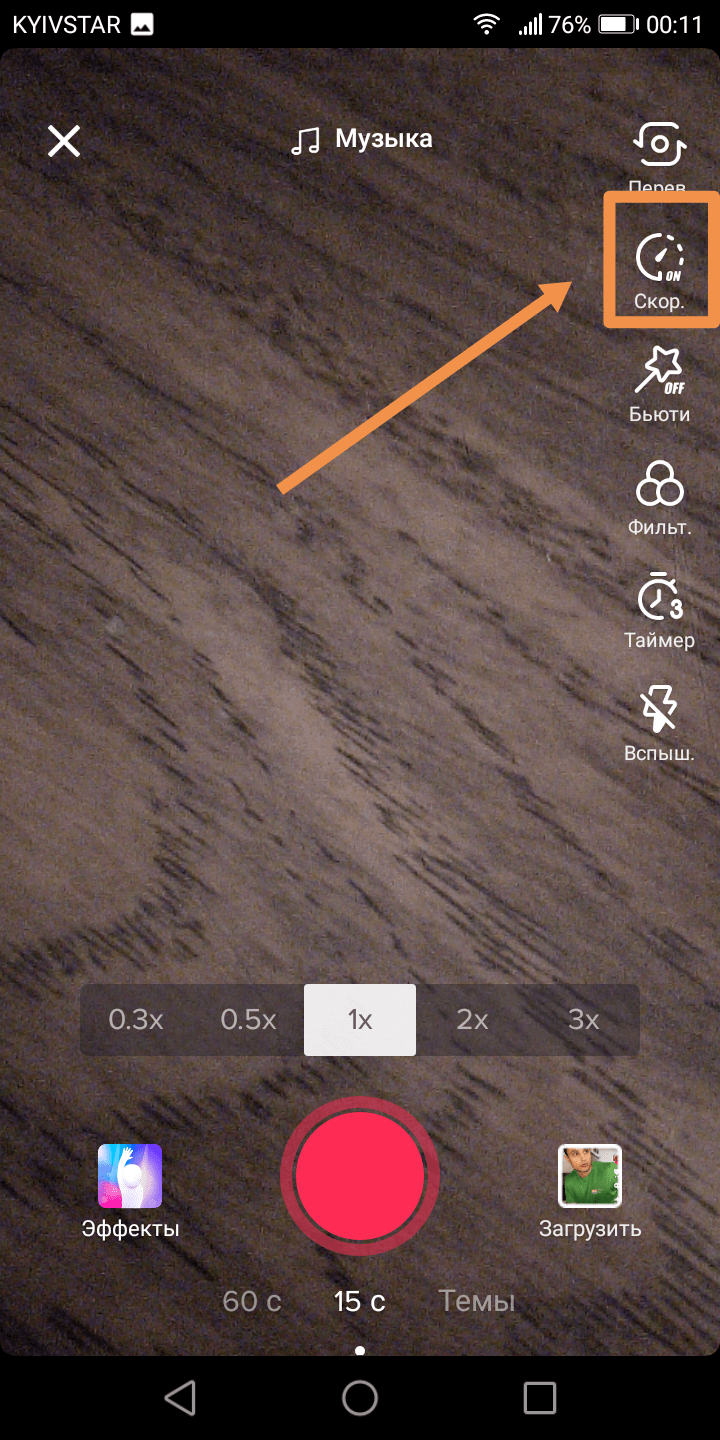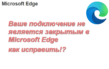Как в ТикТоке изменить видео на 3х и просмотреть ускоренный ролик

Скорость продвижения профиля в ТикТоке напрямую зависит от мастерства автора видеоклипов. В последнее время популярностью пользуются ролики с ускоренной или замедленной съемкой. Не все пользователи знают, что эффект слоумо можно применить не только к своим, но и к чужим клипам. Разберемся, как в ТикТоке ускорить видео, чтобы привлечь к контенту больше внимания.
СОДЕРЖАНИЕ СТАТЬИ:
Как посмотреть чужое видео в ТикТоке в 3х?
Функции слоумо для просмотра для чужих роликов нет на видеосервисе ТикТок. Авторы, призывающие подписчиков слушать клип в ускоренном или замедленном режиме, знают об этом, но хотят повысить свою популярность.
Единственный выход, позволяющий посмотреть чужой клип в 3х, – загрузить ролик на телефон, а затем его отредактировать.
Порядок действий:
Выберите нужное видео. Тапните в правом углу на стрелочку.
На всплывшем меню кликните на кнопку «Сохранить видео».
Вернитесь в приложение, нажмите на «+» в центре экрана.
Чтобы найти видео, кликните на кнопку «Загрузить».
Выбрав из галереи ролик, нажмите на окошко «Далее».
Появится кнопка в виде часов. Тапнув на нее, откройте шкалу, которая позволит увеличить скорость воспроизведения. Здесь же всплывет меню: оставить оригинальный звук или записать новую озвучку. Выбрав нужную кнопку, нажмите «Далее».
Осталось «Сохранить», выбрать другие параметры из всплывшего меню и «Опубликовать».
Загрузка готового ролика предлагает увеличить скорость лишь в 2х. Чтобы установить более быстрый темп проигрывания, нужно снять видео на камеру. Для этого понадобится еще один телефон.
На своем включаете клип, на втором – режим добавления видео. После чего переключаете на скорость 3х.
Как уменьшить скорость воспроизведения чужих роликов?
Чтобы приостановить или поменять темп воспроизведения чужого видео, необходимо повторить предыдущий алгоритм сначала и до 6 пункта. Когда появится шкала, позволяющая регулировать скорость, нужно поставить бегунок на кнопку 0,5х.
Затем проделайте действия по сохранению и публикации замедленного клипа.
Как в ТикТоке снимать в замедленном или ускоренном режиме?
Начинающему автору разобраться во всех тонкостях видеоприложения ТикТок непросто. Интерфейс сервиса для создания и просмотра коротких забавных роликов многообразен. Без помощи опытных пользователей найти необходимую функцию для записи клипа в замедленном или ускоренном режиме нелегко.
Андроид
В операционной системе Андроид встроенного эффекта замедления или ускорения записи нет, поэтому приходится использовать программы:
- Video Shop. Позволяет редактировать видео: поменять размер, сделать текст, увеличить или уменьшить скорость, копировать, обрезать, перевернуть запись;
- Viva Video. Многофункциональный видеоредактор, который помогает делать разнообразные переходы, использовать множество фильтров;
- Bee Cut. Приложение, позволяющее записывать ролики с разными функциями: включить фильтры, обрезку, переходы.
Кадры с измененной скоростью привлекают внимание больше, чем обычное видео. Ролики получаются запоминающимися и интересными.
Айфон
Инструкция, помогающая разобраться, как снять ускоренное или замедленное видео на iPhone:
Авторизуйтесь или зарегистрируйтесь на платформе ТикТок. Найдите внизу, в центральной части экрана кнопку «+». Кликните на нее.
В правой части экрана всплывет панель управления. На ней нужно тапнуть на изображение часов с подписью «Скор.».
Появится вертикальное меню, которое предлагает изменить скорость в большую или меньшую сторону. Осталось поставить бегунок в необходимое положение.
Цифра 3х означает, что клип будет снят в ускоренном темпе, 0,3х – ролик отснят с протяжкой.